Möchtest du deinen Aufgaben ein Fälligkeitsdatum hinzufügen? Oder ihnen ein Startdatum und eine Startzeit hinzufügen? Wir stellen dir die Datums-Spalte vor, die genau für diesen Zweck gemacht wurde!
Wie füge ich die Spalte hinzu?
Um sie hinzuzufügen, klicke auf die Schaltfläche „+“ ganz rechts auf deinem Board und wähle „Datum“:
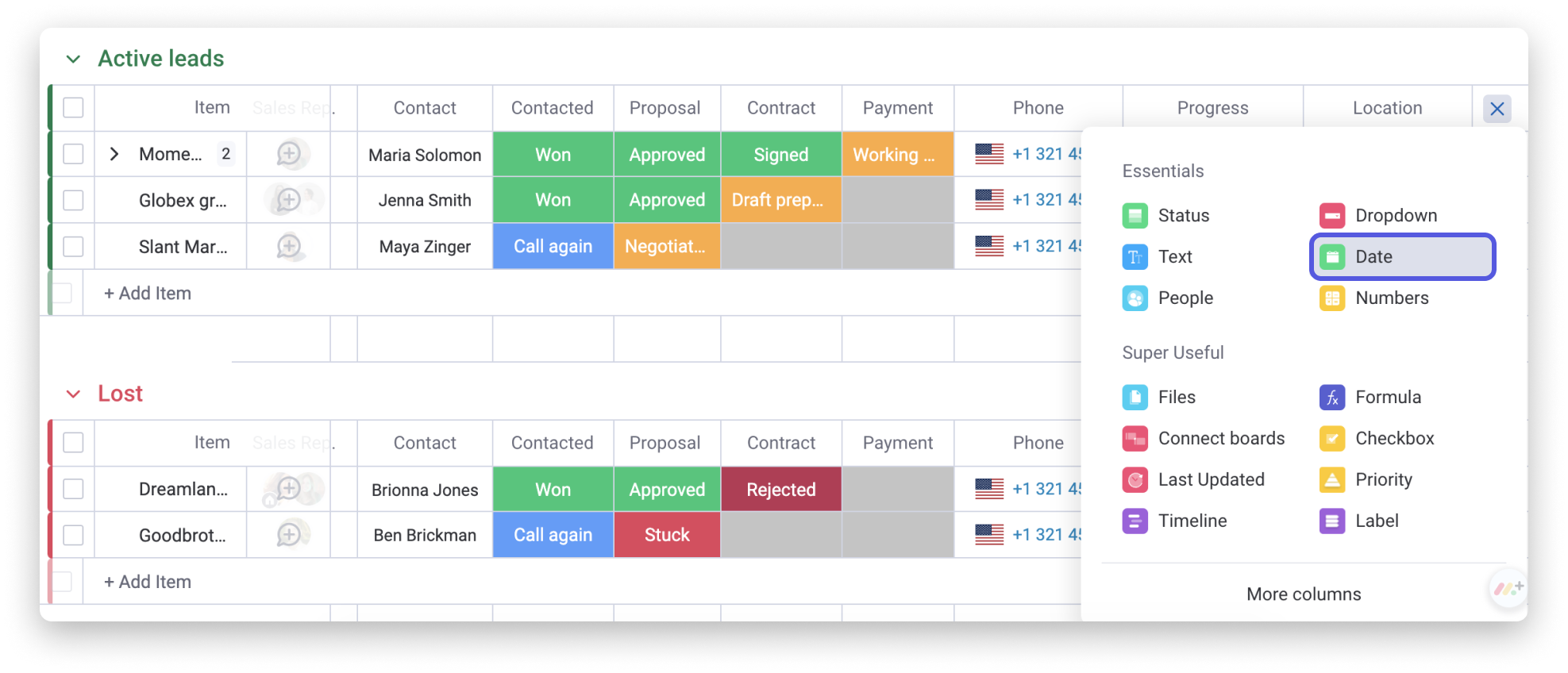
Wie funktioniert das?
Klicke nach dem Hinzufügen in die Spalte, und ein Kalender wird angezeigt. Dieser wird standardmäßig mit dem heutigen Datum geöffnet. Du kannst dann das Datum für jedes Element auf deinem Board manuell auswählen, indem du ein Datum aus der Kalenderauswahl auswählst!
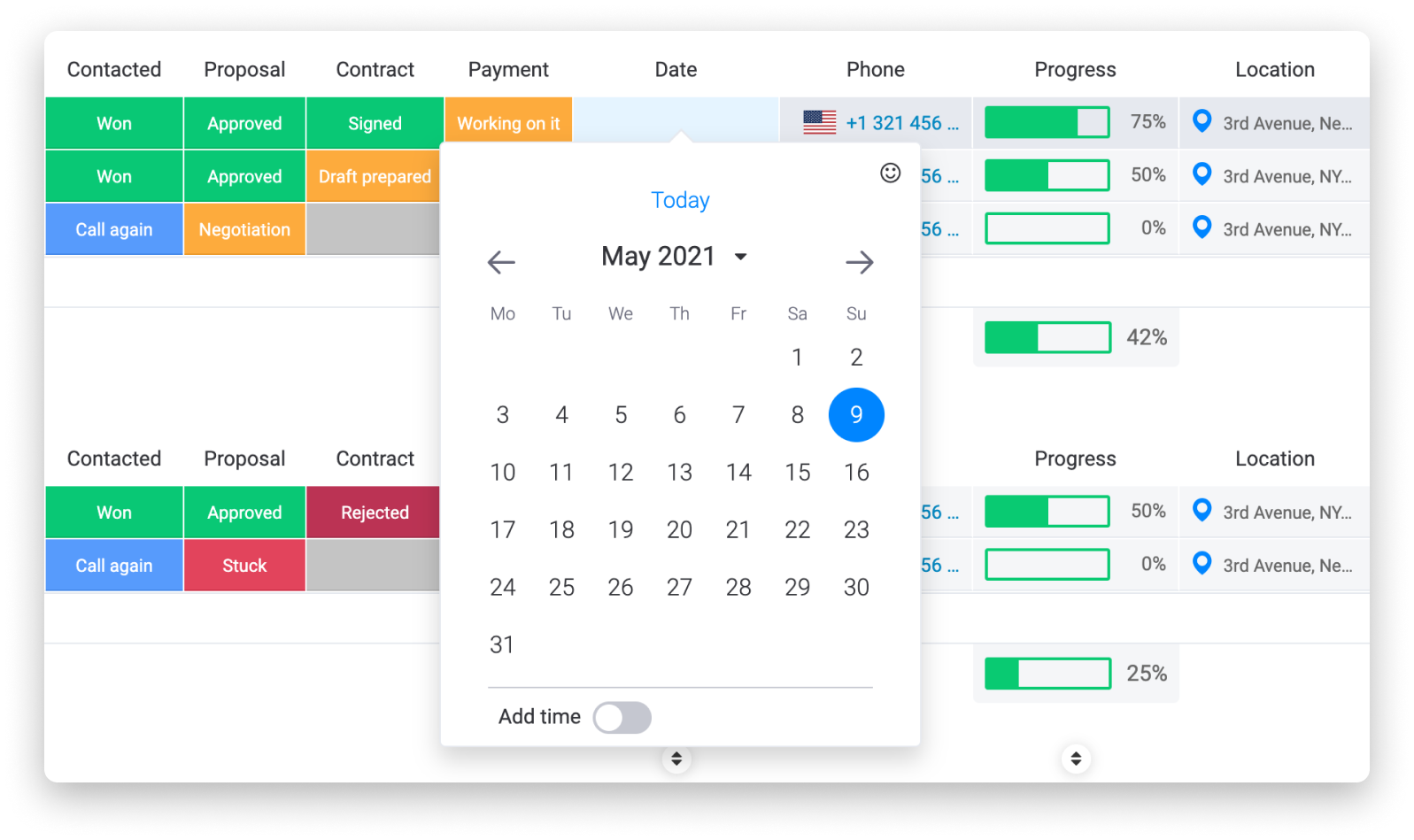
Du kannst auch ganz einfach das Jahr ändern, indem du auf den Pfeil nach unten neben dem Jahr klickst, oder deinem eingestellten Datum eine spezifische Zeit hinzufügen.
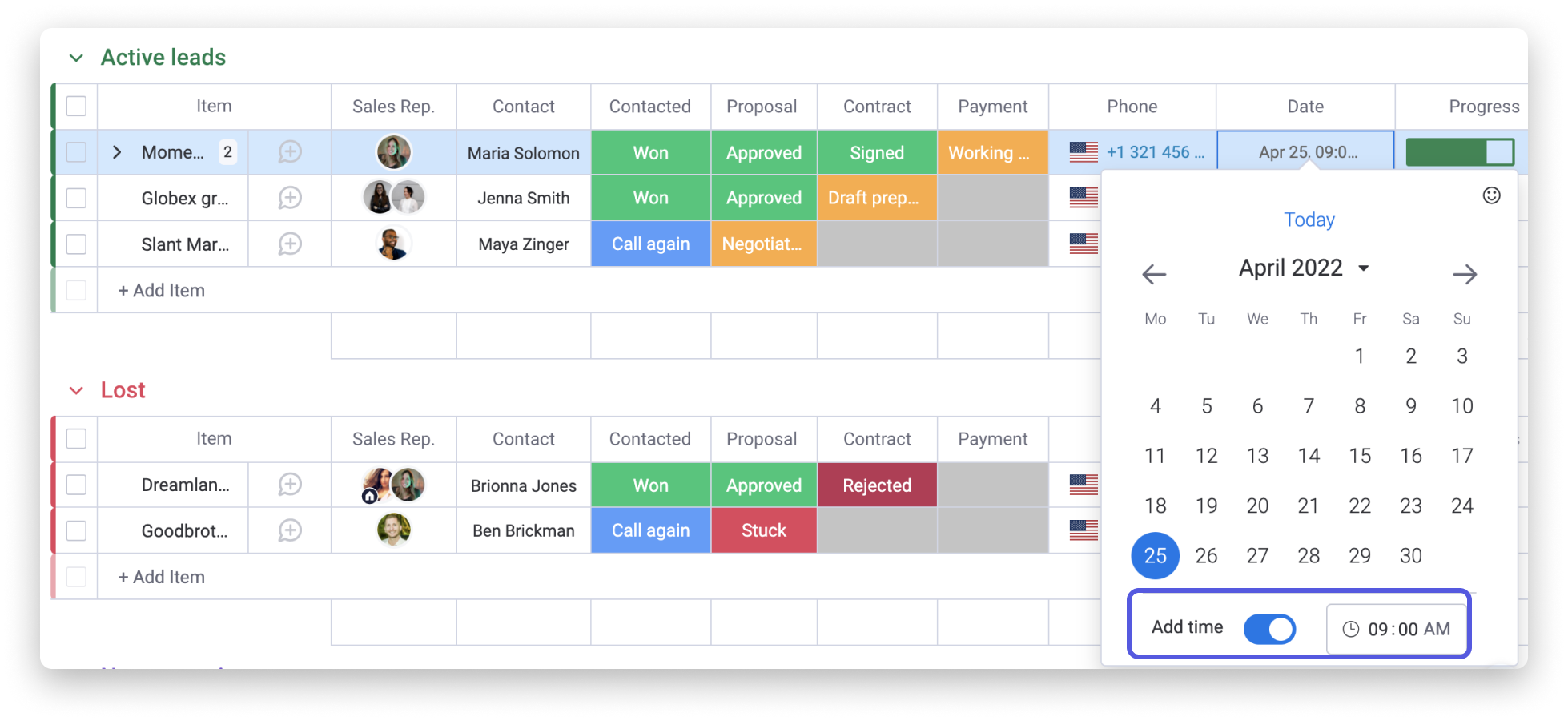
Anpassung
In den Einstellungen der Datumsspalte kannst du die Art und Weise, wie deine Daten in der Spalte dargestellt werden, anpassen. Von hier aus kannst du wählen:
- Aktuelles Jahr anzeigen
- Wochentag anzeigen
- Wochennummer anzeigen
- Die Option „Zeit hinzufügen” immer aktiviert lassen
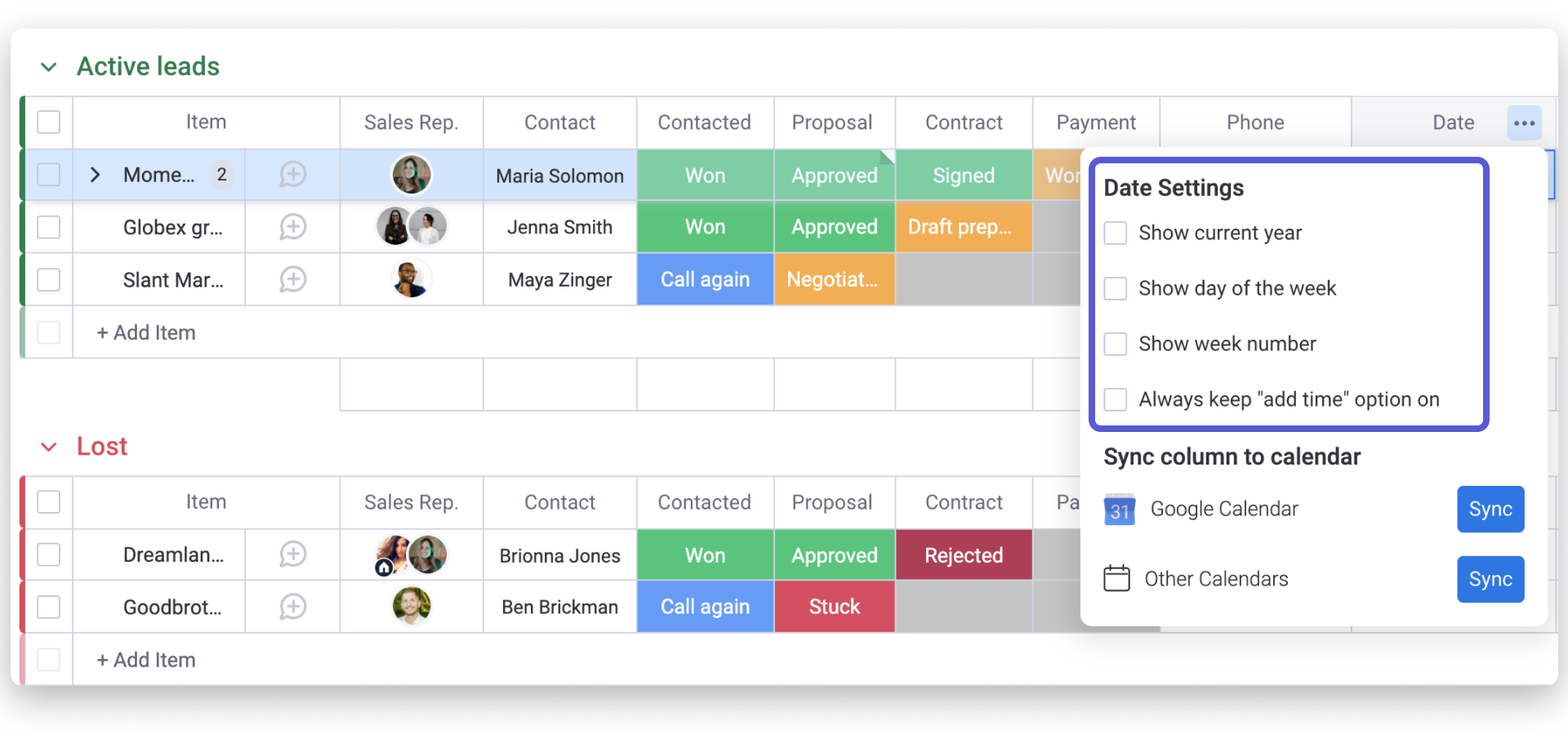
Stelle Datums- und Zeitpräferenzen ein
Wir wissen, dass du die Möglichkeit haben willst, deine Datums- und Zeitpräferenzen zu steuern, daher haben wir diese Einstellungen auf deiner Profilseite unter Präferenzen hinzugefügt.
Du kannst bei deinem Zeitformat zwischen 12 Std. und 24 Std. und bei deinem Datumsformat zwischen MM/TT/JJ oder TT/MM/JJ wählen:
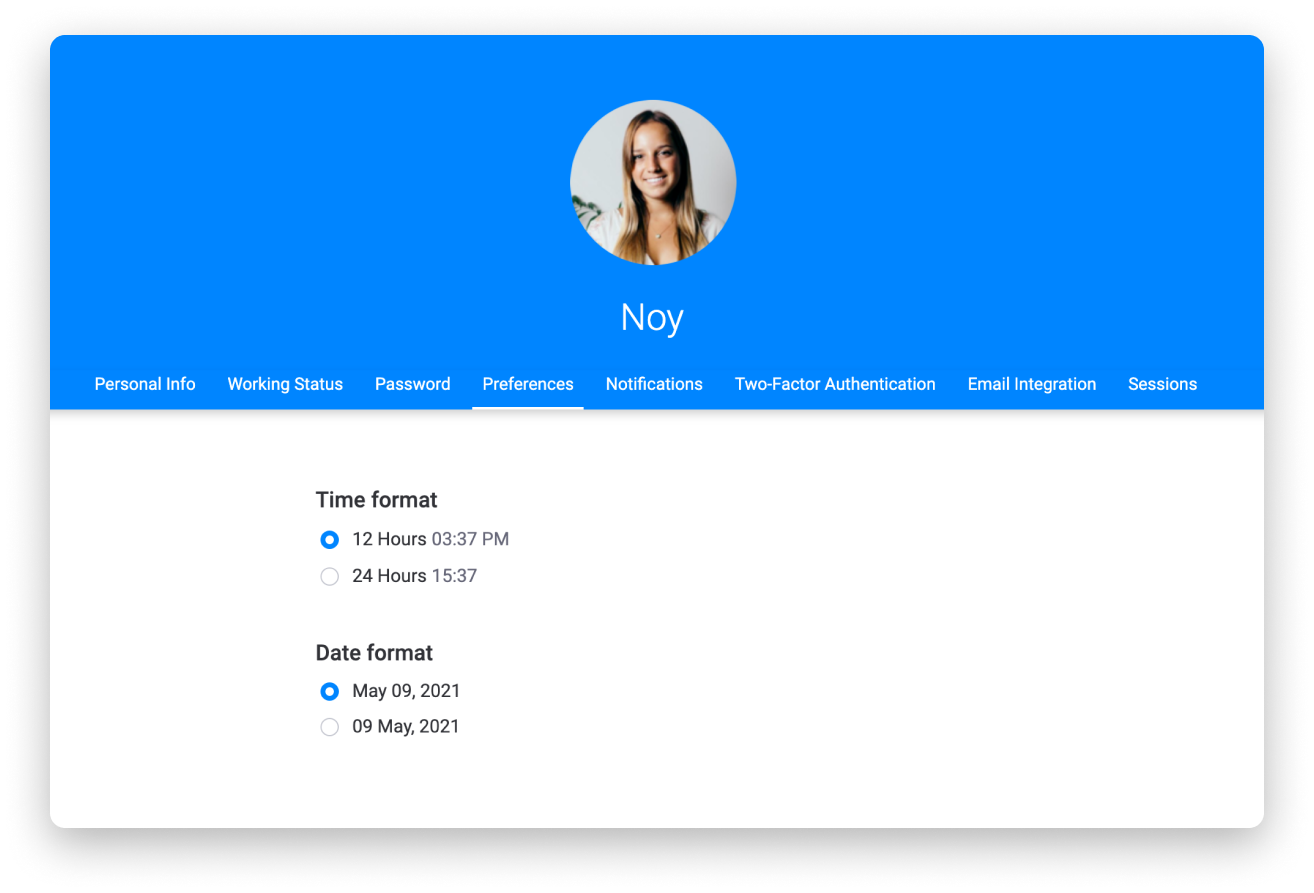
Deadline-Modus
Wenn du innerhalb deiner Datumsspalte den „Fälligkeitsdaten-Modus“ einrichtest, erhältst du einen klaren Überblick darüber, ob dein Element pünktlich oder überfällig abgeschlossen wurde oder ob es noch einige Tage braucht, um sicherzustellen, dass du und dein Team auf Kurs bleibt!
Um dies einzurichten, klicke auf die obere rechte Ecke deines Spaltentitels und wähle „Als Termin festlegen.“ Sobald du auf der Seite bist, wähle eine Statusspalte aus deinem Board (und optional eine Personenspalte), die du mit deiner Datumsspalte synchronisieren möchtest, und schon bist du fertig!
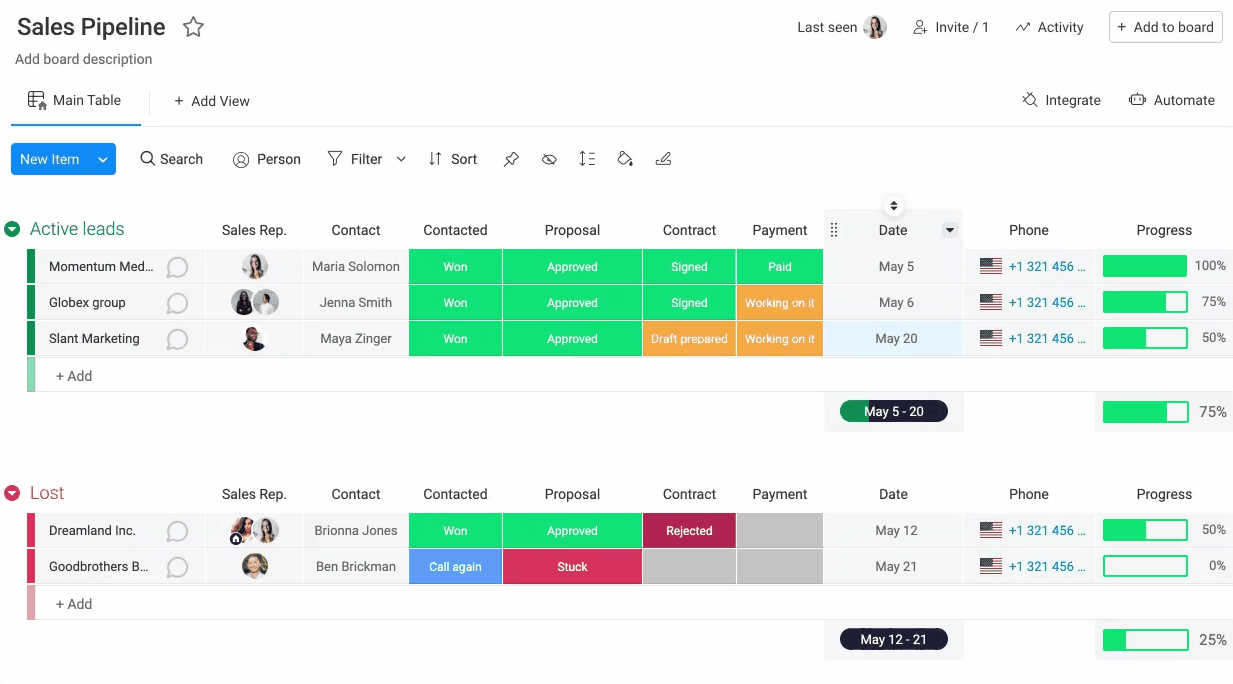
Automatische Termin-Erinnerungen
Du kannst auch automatische Terminerinnerungen zu deiner Datums-Spalte hinzufügen, um den Überblick darüber zu behalten, was du noch zu erledigen hast! Wenn du dich in den Spalteneinstellungen befindest, kannst du „Fälligkeitserinnerungen einstellen“ wählen:
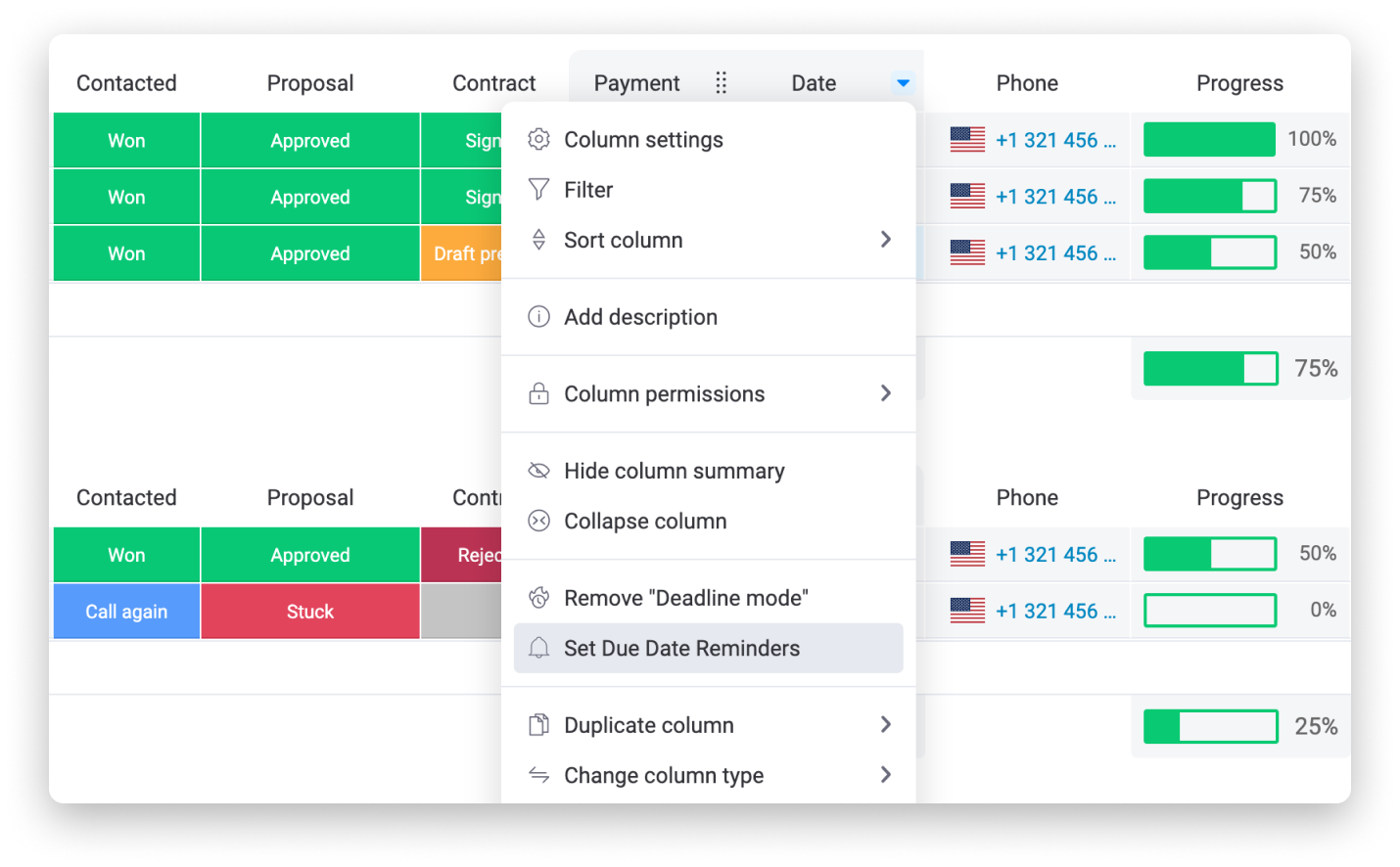
Dann kannst du eine automatische Erinnerung über unsere tollen monday.com Automatisierungen einrichten!
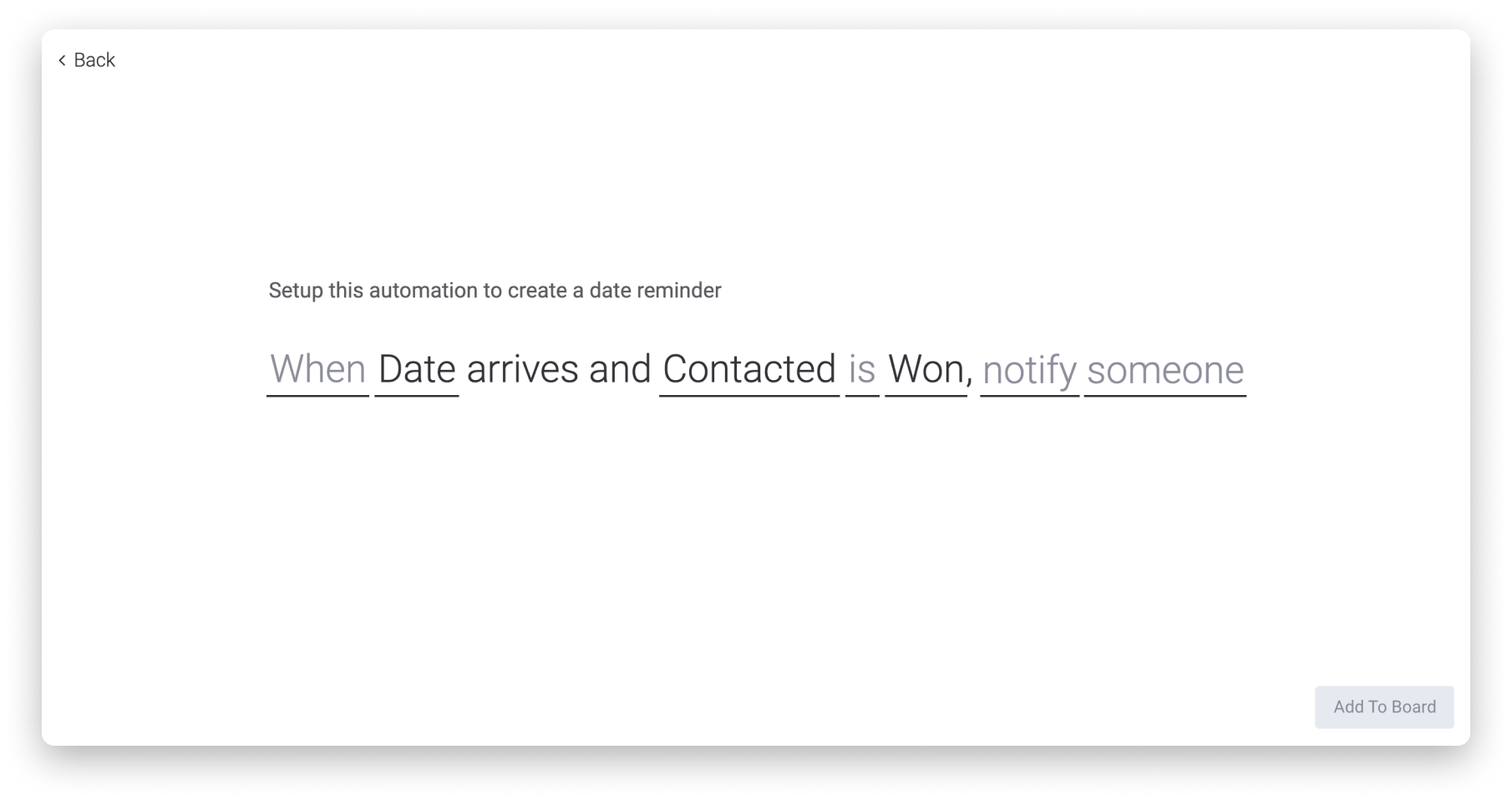
Du kannst auswählen, ob die Benachrichtigung entweder an dem Tag, an dem deine Datums-Spalte festgelegt ist, oder eine bestimmte Anzahl von Tagen vor diesem Datum gesendet werden soll. Du kannst auch die Nachricht anpassen, die gesendet wird, sowie die Person, die die Erinnerung erhält!
Um mehr über unsere Automatisierungen zu erfahren, lies diesen Artikel .
Synchronisiere mit deinem Kalender
Schließlich kannst du jedes Datum über die Spalteneinstellungen mit deinem Kalender synchronisieren.Auf diese Weise kannst du jeden deiner Artikel automatisch direkt in deinem persönlichen Kalender sowie in deinem Board anzeigen lassen!Um mehr über diese Option zu erfahren, lies diesen Artikel.
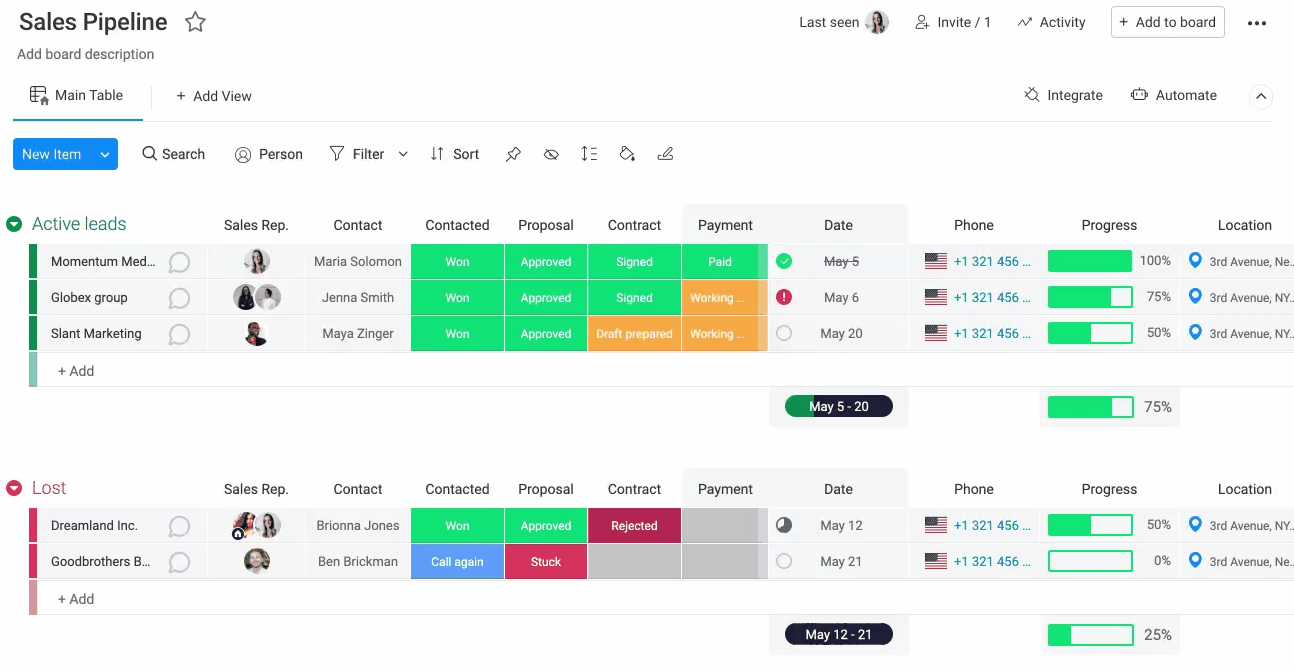
Wenn du Fragen hast, wende dich einfach hier an unser Team. Wir sind rund um die Uhr erreichbar und helfen gerne!



Kommentare